Vraag:
Hoe kunt u uw factuurnummering aanpassen in Briljant Administrator als de koppeling staat op:
1. Windows, u werkt ook met Briljant Account
2. Windows, maar u heeft geen Briljant Account
3. Accoms+Expert/M
4. Expert/M Plus
Tip
Om te weten hoe de parameter Koppeling boekhouden bij u staat, gaat u in Briljant Administrator naar Instellingen, Account, tabblad Algemeen.
Let op: Deze koppeling mag u niet aanpassen. |
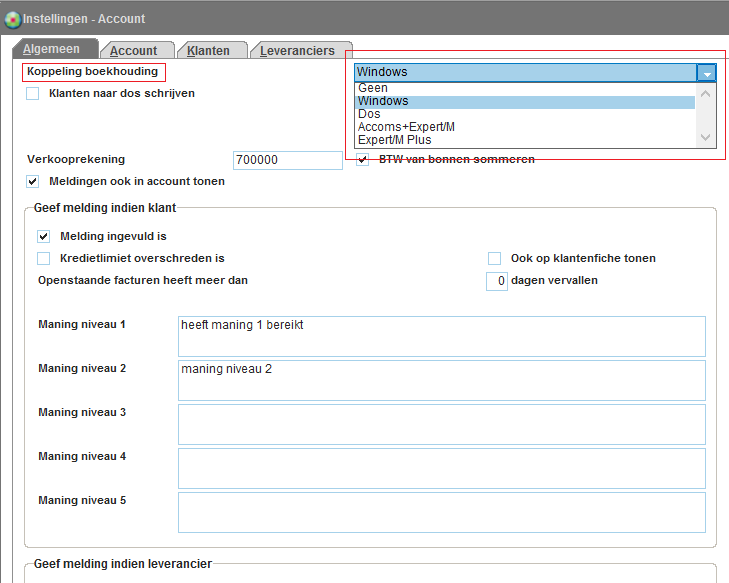
Antwoord:
1. Indien er een koppeling is met Briljant Account en de koppeling (*) boekhouden op Windows staat :
- U gaat naar het menu Instellingen, Account, tabblad Account
- U plaatst de cursor in het veld voor het Verkoopdagboek.
- U gebruikt hier de toetsencombinatie CTRL - F3, waarna u in de instellingen van het dagboek komt.
- In de kolom Vlg. stuknr kunt u de nummering aanpassen voor het betreffende boekjaar.
2. Indien enkel Briljant Administrator aanwezig is en de koppeling (*) boekhouden op Windows staat (u werkt niet met Briljant Account):
- U gaat naar het menu Instellingen, Account, tabblad Account
- U plaatst de cursor in het veld voor het Verkoopdagboek.
- U gebruikt hier de toetsencombinatie CTRL - F3, waarna u in de instellingen van het dagboek komt.
- In de kolom Vlg. stuknr kunt u de nummering aanpassen voor het betreffende boekjaar.
3. U volgt onderstaande werkwijze indien de Koppeling boekhouding op Accoms+Expert/M staat (*).
- U gaat naar het menu Instellingen, Account, tabblad Account
- U plaatst de cursor in het veld voor het Verkoopdagboek.
- U gebruikt hier de toetsencombinatie CTRL - F3, waarna u in de instellingen van het dagboek komt.
- In de kolom Vlg. stuknr kunt u de nummering aanpassen voor het betreffende boekjaar.
4. U volgt onderstaande werkwijze indien de Koppeling boekhouding op Expert/M Plus staat (*).
- Hiervoor gaat u in Expert /M Plus naar Configuratie, Nummering documenten.
- U vult het nummer in voor het eerstvolgende document in het veld Eerst volgend doc. nr. Briljant.
- Briljant zal dit nummer ophalen bij het maken van de factuur.
Opmerking
Indien de koppeling staat op GEEN neemt u best contact op met de service desk om deze koppeling juist te zetten. |



